不管是無線路由器、還是本地網卡在更改過設置以後(例如:驅動升級、路由器重新配置等),計算機再次連接時往往會自動生成一個新的網絡連接名稱,如果原來的命名是本地連接,新的可能就是本地連接 2,網絡 2等等。對使用而言沒有什麼影響,不過看著還是有點鬧心。
修改和合並網絡連接的名稱,在Windows Vista和Windows 7裡的設置是一樣的,不同的是Win 7裡進入的方式過於隱蔽,需要點擊網絡連接前的圖標才能進入。
進入網絡和共享中心,點擊網絡連接名稱右側的 自定義
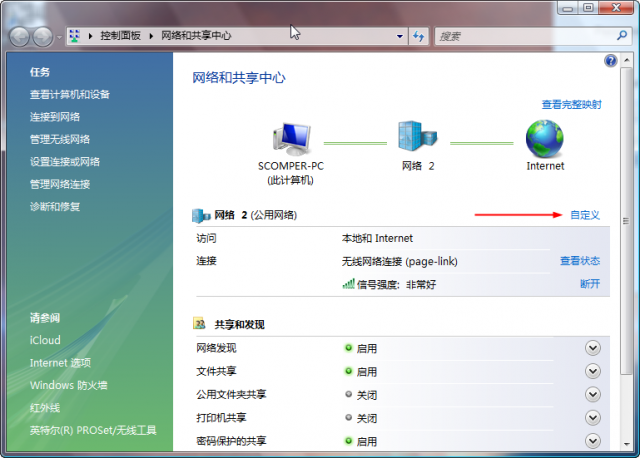
Win 7裡點擊圖標進入網絡連接名稱修改界面
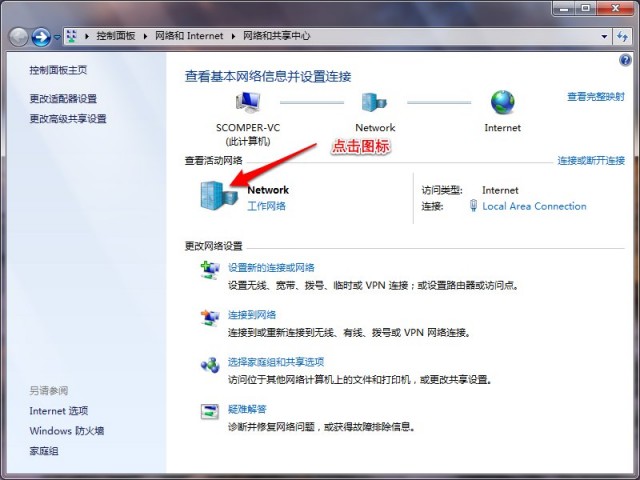
修改網絡連接的名稱,或者進入 合並或刪除網絡位置 刪除多余的網絡連接名稱。
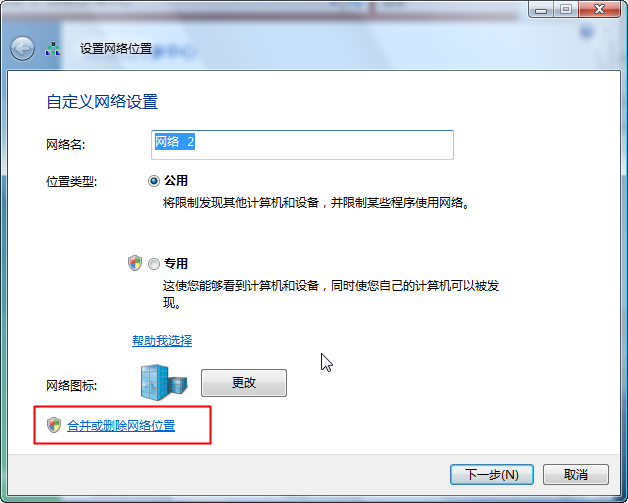
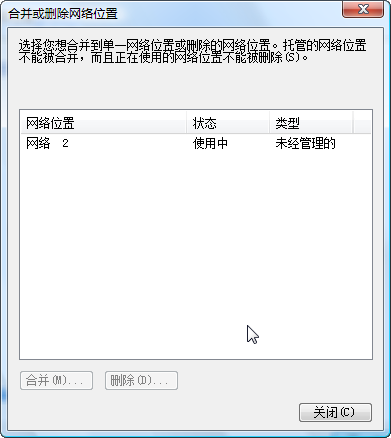
合並網絡位置的窗口裡,我看到最長的列表是同事的一台筆記本,無線連接 命名排到了無線連接 8,本地連接 3,究其原因,原來是家裡和公司都習慣用WiFi連接,期間為了調整設置,無線路由器改動過很多次參數,網卡驅動也升級過好幾次,結果累積了一堆網絡連接名稱。